美图秀秀个性水印的使用教程
时间:2022-02-28 09:08:40
小编:07下载站
阅读:
美图秀秀的美图功能越来越强大,人们不仅可以使用美图秀秀来添加图片特效还可以进行抠图磨皮等各种操作。由于互联网共享的特点,对个人作品与创意的保护意识也越来越强,在个人创作的图片上添加个人专属水印就是一个保护个人原创的方法,接下来我们来详细介绍一下在美图秀秀上制作个人专属水印的使用教程。
以下是具体的操作步骤:
1.首先我们打开美图秀秀,在工具栏界面找到“新建”按钮并点击然后在新建画布的设置框里,选择透明的背景色并点击应用,透明的背景色使得最后完成的水印就只是单独的水印,不然就是一整张图片。
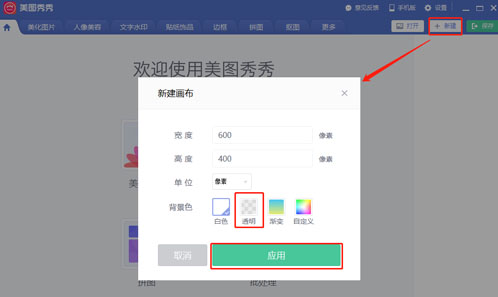
2.在新建透明画布后,在工具栏选择“文字水印”的按钮,进入水印的设置页面。接着我们要先在文字框里输入所要设置水印的文字,然后点击上方的“输入文字”,那么这些文字就会出现在新建的透明画布上,我们也可以在左侧的文字设置栏中设置文字水印的样式。在完成所有设置之后,点击右上角的“保存”按钮进行水印的保存路径设置并保存。
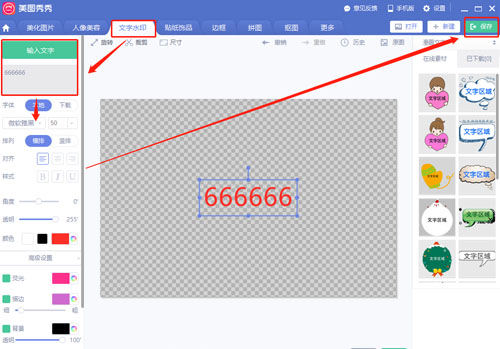
3.在保存完水印文件后,在美图秀秀打开需要添加水印的图片后,点击工具栏的“贴纸饰品”按钮,然后在左侧任务栏中选择“用户自定义”,再到右侧任务栏中点击“导入自定义素材”,导入刚才保存的水印文件,然后就会在“导入自定义素材”的按钮下出现刚才的水印选项,点击后水印就会出现在图片当中,最后在素材编辑框中对水印进行设置和调整,这样就完成个性化水印的添加了,点击右上角的保存按钮就能保存这张添加了你专属水印的图片了。
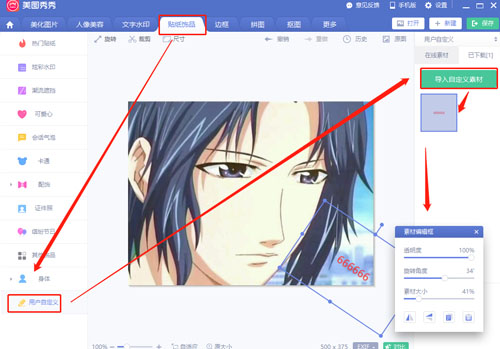
以上就是在美图秀秀为图片制作个性化水印的详细过程,快打开你的美图秀秀试试制作你的专属水印吧!更多关于美图秀秀的使用教程尽在07下载站,我们致力于为用户提供最使用的软件使用教程。
热门推荐
热门资讯
- 龙族幻想后期宠物哪个好-龙族幻想后期宠物选择技巧 2022-04-26
- 第五人格求生者通用加点是什么-第五人格求生者通用加点攻略 2022-04-26
- 王者荣耀周瑜怎么玩-王者荣耀周瑜使用攻略 2022-04-26
- 王者荣耀孙策怎么出装-孙策出装推荐 2022-04-26
- 王者荣耀破军适合哪些英雄-王者荣耀哪些英雄出破军好 2022-04-26
热门阅读
-
 连信如何添加附近的好友-连信添加附近好友操作教程
连信如何添加附近的好友-连信添加附近好友操作教程
阅读:11274
-
 懒人听书下载的文件在哪里-懒人听书使用教程
懒人听书下载的文件在哪里-懒人听书使用教程
阅读:11676
-
 作业帮如何提问让别人解答-作业帮提问让别人解答操作教程
作业帮如何提问让别人解答-作业帮提问让别人解答操作教程
阅读:6669
-
 起点读书怎么样免费-起点读书免费的方法
起点读书怎么样免费-起点读书免费的方法
阅读:3713
-
 陌陌怎么玩 陌陌使用方法技巧
陌陌怎么玩 陌陌使用方法技巧
阅读:15360






